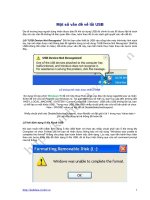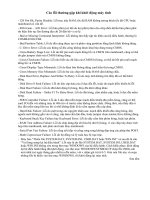các lỗi thường gặp khi khởi động máy tính.
Bạn đang xem bản rút gọn của tài liệu. Xem và tải ngay bản đầy đủ của tài liệu tại đây (212.67 KB, 10 trang )
Các lỗi thường gặp khi khởi động máy tính
128 Not Ok, Parity Disable:
Lỗi trục trặc RAM, tốc độ RAM không tương thích với tốc độ CPU hoặc Mainboard có vấn đề.
8024 Gate - A20 Error:
Lỗi bàn phím (có thể do kẹt phím) làm cho chip điều khiển bàn phím phát tín hiệu liên tục lên
đường địa chỉ 20 đến bộ vi sử lý.
Bad or Missing Command Interpreter:
Lỗi không tìm thấy tập tin lệnh của hệ điều hành, thường là COMMAND.COM.
Bad Partition Table:
Lỗi do đĩa cứng được tạo và phân vùng partition bằng lệnh fdisk không đúng.
C: Drive Error:
Lỗi do các thông số đĩa cứng không được khai báo đúng trong CMOS.
Cmos Battery Stage Low:
Lỗi do hết Pin nuôi mạch đồng hồ và CMOS trên mainboard, cũng có thể do gắn Jumper chân
xóa CMOS không đúng.
Cmos Checksum Failure:
Lỗi cho biết các dữ liệu của CMOS bị hỏng, có thể do hết Pin nuôi mạch đồng hồ và CMOS.
Cmos Display Type Mismatch:
Lỗi do khai báo không đúng Card hiển thị trong CMOS.
Cmos Memory Size Mismatch:
Lỗi do hư các chip nhớ hoặc RAM cấm không chắc.
Disk Boot Error, Replace And Strike To Retry:
Lỗi do máy tính không tìm thấy đĩa có thể khởi động.
Disk Drive 0 Seek Failure:
Lỗi do dây cáp Data của ổ đọc đĩa lỗi, hoặc do mạch điều khiển bị lỗi.
Disk Boot Failure:
Lỗi do đĩa khởi động bị hỏng, thay đĩa khởi động khác
Disk Read Failure - Strike F1 To Retry Boot:
Lỗi do đĩa hỏng, cắm nhằm cáp, hoặc ổ đọc đĩa mềm hỏng.
FDD Controller Failure:
Lỗi do ổ đọc đĩa mềm hoặc mạch điều khiển đĩa mềm hỏng, cũng có thể card I/O (đối với những
máy 486 trở về trước) cắm không được chắc. Đồng thời, nếu thấy đèn ổ đọc đĩa mềm sáng liên
tục thì có thể khẳng định là do cắm ngược đầu cáp data.
Hard Disk Failure:
Lỗi do một trong các nguyên nhân sau: mạch điều khiển đĩa cứng hỏng, dây nguồn nuôi không
gắn vào ổ cứng, cáp data cắm lộn đầu, hoặc Jumper chọn master/sleve không đúng.
Keyboard Stuck Key Failure hay Keyboard Error:
Lỗi do cắm bàn phím hỏng, hoặc kẹt phím.
RAM Test Address Failure:
Lỗi do chip dùng địa chỉ hóa bộ nhớ hỏng, vì các chip này được tích hợp trên mainboard, nên
phải sửa hoặc thay mianboard.
Serial Port Test Failure:
Lỗi do cổng nối tiếp và cổng song song không đáp ứng các phép thử POST.
Math Coprocessor Failure:
Lỗi do bộ đồng xử lý toán học bị trục trặc.
Máy báo "Thiếu File SYSTEM.DAT, SYSTEM.INI, USER.DAT hoặc WIN.INI" và sau đó là câu
"Vui lòng Setup lại hệ điều hành": lỗi này là do file SYSTEM.DAT, SYSTEM.INI, USER.DAT hoặc
WIN.INI không còn trong thư mục WINDOWS của hệ điều hành. Cách khắc phục: Khởi động lại
hệ điều hành bằng đĩa khởi động, vào thư mục WINDOWSSYSBCKUP chép file rb00x.cab mới
nhất (có ngày tháng gần nhất) ra đĩa mềm, với x nhận gía trị từ 0-5. giải nén file này và copy
những file bị thiếu vào thư mục WINDOWS, rồi khởi động lại máy tính.
Các phím tắt trong Windows
Các tổ hợp phím Windows:
- Mở menu Start: nhấn phím Windows
- Truy cập Taskbar với nút đầu tiên được chọn: Windows + Tab
- Mở hộp thoại System Properties: Winndows + Pause
- Mở Windows Explorer: Windows + E
- Thu nhỏ / phục hồi các cửa sổ: Windows + D
- Thu nhỏ tất cả các cửa sổ đang mở: Windows + M
- Hủy bỏ việc thu nhỏ các cửa sổ đang mở: Shift + Windows + M
- Mở hộp thoại Run: Windows + R
- Mở Find: All files: Windows + F
- Mở Find: Computer: Ctrl + Windows + F
Làm việc với Desktop, My Computer và Explorer:
- Mở phần trợ giúp chung: F1
- Đổi tên thư mục được chọn: F2
- Mở hộp thoại tìm file trong thư mục hiện hành: F3
- Cập nhật lại nội dung cửa sổ My Computer và Explorer: F5
- Xóa mục được chọn và đưa vào Rycycle Bin: Del (Delete)
- Xóa hẳn mục được chọn, không đưa vào Rycycle Bin: Shift + Del (Shift + Delete)
- Hiển thị menu ngữ cảnh của mục được chọn: Shift + F10
- Hiển thị hộp thoại Properties của mục được chọn: Alt + Enter
- Mở menu Start: Ctrl + Esc
- Chọn một mục từ menu Start: Ctrl + Esc, Ký tự đầu tiên (Nếu là phần trên của menu) hoặc Ký tự gạch
chân (Nếu ở phần dưới của menu) thuộc tên mục được chọn.
- Đóng một chương trình đang bị treo: Ctrl + Alt + Del, Enter
Làm việc với Windows Explorer:
- Mở hộp thoại Goto Folder: Ctrl + G hoặc F4
- Di chuyển qua lại giữa 2 khung và hộp danh sách folder của cửa sổ Explorer: F6
- Mở folder cha của folder hiện hành: Backspace
- Chuyển đến file hoặc folder: Ký tự đầu của tên file hoặc folder tương ứng
- Mở rộng tất cả các nhánh nằm dưới folder hiện hành: Alt + * ( * nằm ở bàn phím số)
- Thu gọn tất cả các nhánh nằm dưới folder hiện hành: Alt + - (dấu - nằm ở bàn phím số)
- Mở rộng nhán hiện hành nếu có đang thu gọn, ngược lại chọn Subfolder đầu tiên: è
- Thu gọn nhánh hiện hành nếu có đang mở rộng, ngược lại chọn folder cha: ç
Làm việc với cửa sổ:
- Chuyển đổi giữa các cửa sổ tài liệu: Ctrl + F6
- Chuyển đổi giữa các cửa sổ tài liệu (theo chiều ngược lại): Ctrl + Shift + F6
- Thu nhỏ cửa sổ tài liệu hiện hành: Ctrl + F9
- Phóng lớn cửa sổ tài liệu hiện hành: Ctrl + F10
- Thu nhỏ tất cả các cửa sổ: Ctrl + Esc, Alt + M
- Thay đổi kích thước cửa sổ: Ctrl + F8, Phím mũi tên, Enter
- Phục hồi kích thước cửa sổ tài liệu hiện hành: Ctrl + F5
- Đóng cửa sổ tài liệu hiện hành: Ctrl + W
- Di chuyển cửa sổ: Ctrl + F7, Phím mũi tên, Enter
- Sao chép cửa sổ hiện hành vào vùng đệm: Alt + Print Screen
- Chép toàn bộ màn hình vào vùng đệm: Print Screen
- Chuyển đổi giữa các chương trình và folder đang mở: Alt + Tab
- Chuyển đổi giữa các chương trình và folder đang mở (theo chiều ngược lại): Alt + Shift + Tab
- Chuyển đổi giữa các chương trình đang chạy: Alt + Esc
- Chuyển đổi giữa các chương trình đang chạy (theo chiều ngược lại): Alt + Shoft + Esc
- Mở menu điều khiển của chương trình hoặc folder cửa sổ hiện hành: Alt + SpaceBar
- Mở menu điều khiển của tài liệu hiện hành trong một chương trình: Alt + -
- Đóng chương trình đang hoạt động: Alt + F4
Làm việc với hộp thoại:
- Mở folder cha của folder hiện hành một mức trong hộp thoại Open hay Save As: BackSpace
- Mở hộp danh sách, ví dụ hộp Look In hay Save In trong hộp thoại Open hay Save As (Nếu có nhiều
hộp danh sách, trước tiên phải chọn hộp thích hợp): F4
- Cập nhật lại nội dung hộp thoại Open hay Save As: F5
- Di chuyển giữa các lựa chọn: Tab
- Di chuyển giữa các lựa chọn (theo chiều ngược lại): Shift + Tab
- Di chuyển giữa các thẻ (tab) trong hộp thoại có nhiều thẻ, chẳng hạn hộp thoại Display Properties của
Control Panel (Settings Control Panel): Ctrl + Tab
- Di chuyển giữa các thẻ theo chiều ngược lại: Ctrl + Shift + Tab
- Di chuyển trong một danh sách: Phím mũi tên
- Chọn hoặc bỏ một ô kiểm (check box) đã được đánh dấu: SpaceBar
- Chuyển đến một mục trong hộp danh sách thả xuống: Ký tự đầu tiên của tên mục
- Chọn một mục; chọn hay bỏ chọn một ô kiểm: Alt + Ký tự gạch dưới thuộc tên mục hoặc tên ô kiểm
- Mở hộp danh sách thả xuống đang được chọn: Alt + ê
- Đóng hộp danh sách thả xuống đang được chọn: Esc
- Hủy bỏ lệnh đóng hộp thoại: Esc
Thể hiện tên tập tin, thư mục đúng như bạn gõ vào
Một số phiên bản Windows có chức năng tự động điều chỉnh lại tên tập tin, thư mục (trong
trường hợp bạn gõ vào toàn chữ hoa) để cho ... đẹp. Ví dụ: bạn tạo một thư mục và đặt tên là
DATA, Windows sẽ tự động điều chỉnh thành Data. Nếu không thích như vậy, bạn có thể tắt
chức năng này bằng cách:
Mở Registry lên, tìm đến khóa sau:
[HKEY_CURRENT_USERSoftwareMicrosoftWindowsCurrentVersionExplorer]
Nhấn phải vào cửa sổ bên phải, chọn New > Dword Value, đặt tên là DontPrettyPath, nhấn kép
vào giá trị vừa tạo, trong ô Value Data, gõ vào 1 nếu muốn tắt hoặc 0 nếu muốn bật chức năng
này.
Tắt windown đòi update Genuine và fix lỗi
Khi khởi động máy tính windown XP, bạn sẽ rất bực mình khi mà windown cứ đòi update
Genuine(có hình biểu tưởng ngôi sao xanh trên thanh systray).
Để tắt yêu cầu trên và fix lỗi "Your system may be risk" các bạn làm như sau:
- Khởi động lại Windows XP ở chế độ Safe Mode (bằng cách bấm F8 trong quá trình khởi động và chọn
safemode).
- Xóa WgaTray.exe from c:Windows -> System32.
- Xóa WgaTray.exe from c:Windows -> System32 -> dllcache.
- Mở Regedit (Start -> Run -> gõ lệnh regedit).
- Tìm đến đường dẫn như sau:
- HKEY_LOCAL_MACHINE -> SOFTWARE -> Microsoft -> Windows NT -> CurrentVersion
-> Winlogon -> Notify
- Xóa thư mục "WgaLogon" và tất cả các file trong thư mục "WgaLogon"
- Khởi động lại máy